Kuinka muuttaa oletus Google-tiliä sekunnissa
Google Chrome Google Sankari / / June 04, 2020
Viimeksi päivitetty
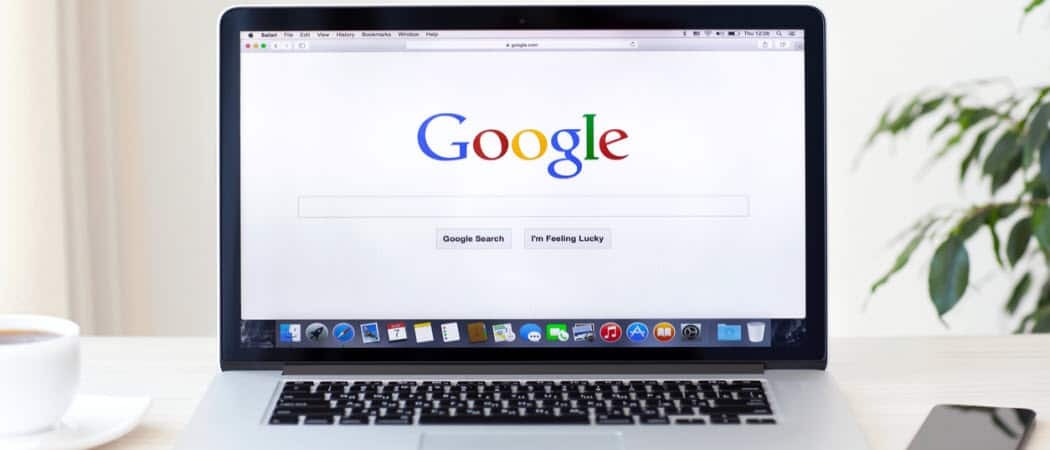
Useiden Google-palveluiden oletus Google-tili on helppo vaihtaa. On hyödyllistä, jos käytät useita Google-tilejä Chrome-selaimessa.
Google-kalenterin, Gmailin ja muiden Google-palveluiden oletus Google-tili on erittäin helppo vaihtaa. Se on erityisen hyödyllistä, jos käytät useita Google-tilejä Chrome-selaimessa.
Google-tilien välillä on myös helppo vaihtaa Chrome-selaimessa. Mutta jos käytät yhtä tiliä useammin kuin toisia, saatat haluta vaihtaa Google-oletustilisi tiliisi.
Kuinka muuttaa oletus Google-tiliä
Temppu Google-oletustilin asettamiseen Chromessa on ymmärtää, miten oletustili valitaan ensinnäkin. Google-tiliisi ei ole haudattu asetusta, jonka avulla voit valita tämän. Sen sijaan Google käyttää alkuperäistä tiliä, jolla kirjauduit sisään “oletus” Google-tiliksi.
Näin Google kuvaa ”oletustiliä” heidän tukisivunsa.
Monissa tapauksissa oletustili on tili, johon olet kirjautunut sisään ensin. Mobiililaitteissa oletustili voi vaihdella laitteen käyttöjärjestelmän ja käyttämiesi sovellusten mukaan.
Ensimmäinen askel tämän korjaamiseksi on kirjautuminen ulos tilistä, jota parhaillaan käytät Chromessa.
1. Siirry Google.com-sivustoon ja valitse profiilikuva Google-hakusivun oikeasta yläkulmasta.
2. valita Kirjaudu ulos kirjautua ulos kyseisestä Google-tilistä.
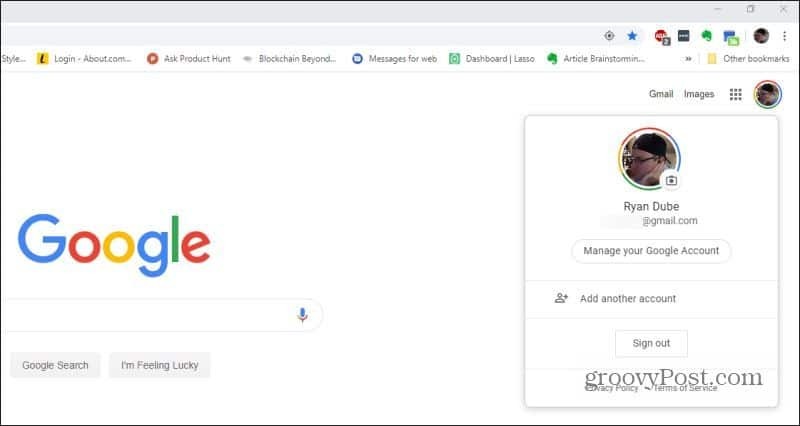
3. Nyt kun et ole kirjautunut mihinkään Google-tiliin, voit kirjautua sisään ensimmäiselle tilillesi. Tämä on oletus Google-tili. valita Kirjaudu sisään Google-hakusivun oikeassa yläkulmassa.
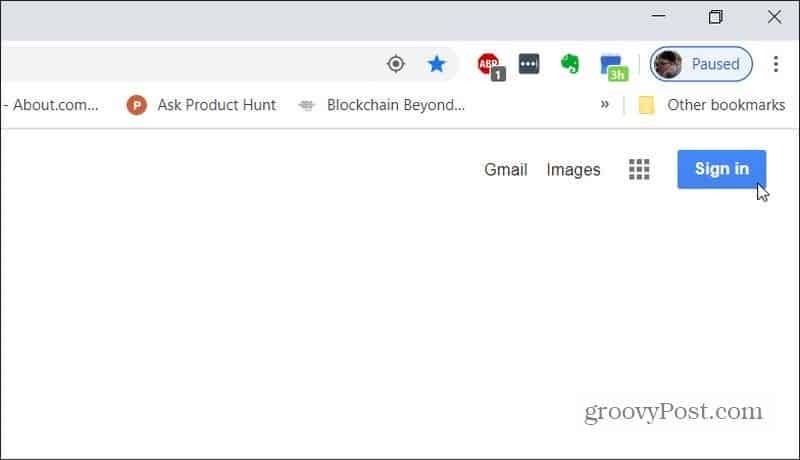
4. Nyt haluat valita tai lisätä Google-oletustilisi. Jos et ole koskaan kirjautunut sisään aiemmin, sinun on valittava Käytä toista tiliä. Muussa tapauksessa valitse tili.
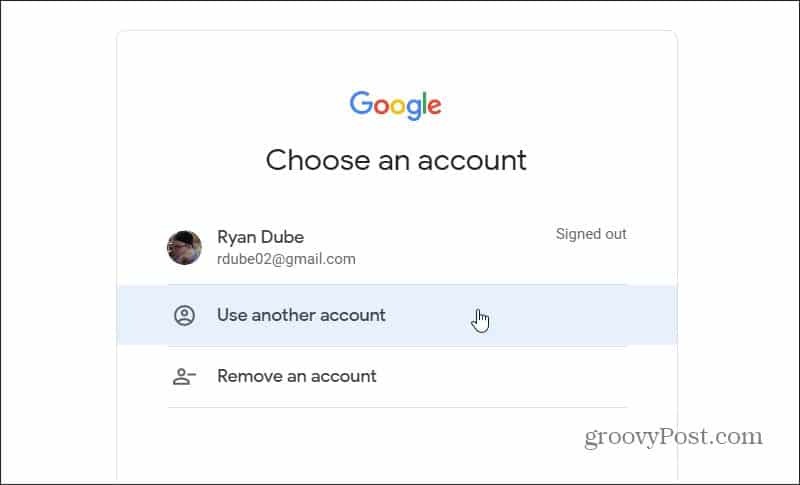
5. Kun olet kirjautunut sisään, näet kyseisen uuden tilin oletusprofiilikuvan.
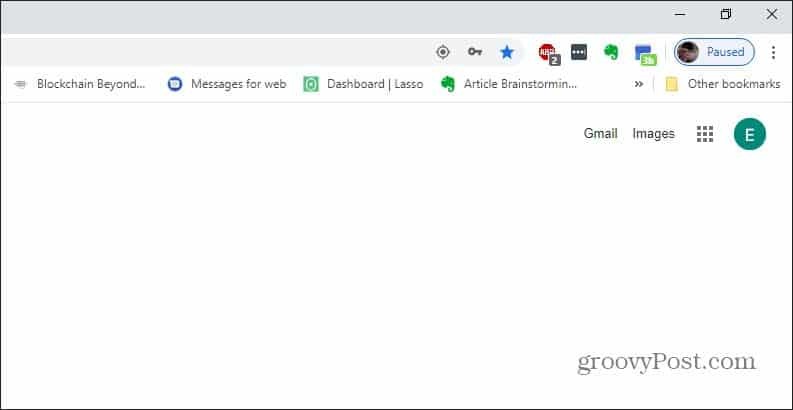
Tämä tili on nyt oletus Google-tili kaikille käyttämillesi Google-palveluille, kuten Gmail tai Google Calendar.
Useiden Google-tilien käyttäminen
Halutessasi voit kirjautua sisään toissijaiseen tiliin valitsemalla profiilikuvan uudelleen ja valitsemalla kyseisen toisen tilin.
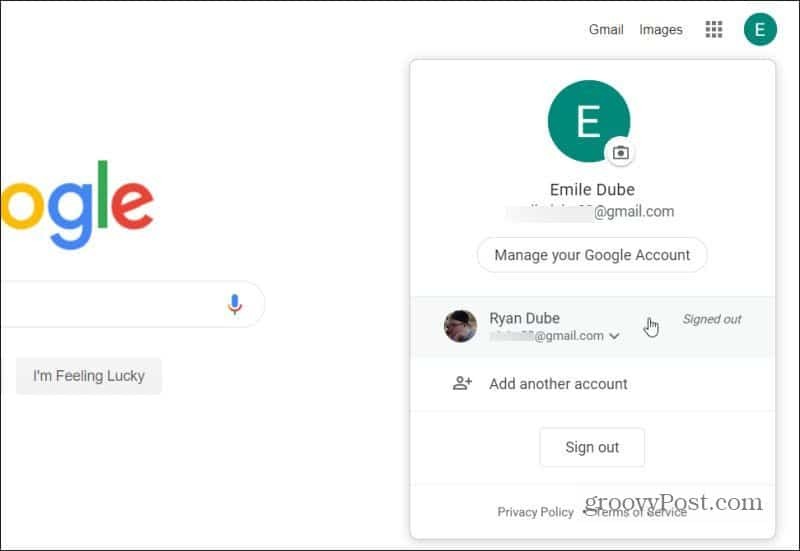
Kun olet kirjautunut toiseen Google-tiliin, alkuperäinen tili, johon olet kirjautunut, pysyy oletuksena. Voit nähdä tämän, jos he valitsevat profiilikuvan uudelleen. Näet, että olet kirjautunut sisään toiseen Google-tiliin, mutta ensimmäinen tili, johon kirjauduit sisään, näyttää oikealla “Oletus”.
Tämä tarkoittaa, että olet kirjautunut käyttämäsi Google-sovelluksen toiseen Google-tiliin (tässä tapauksessa Google-hakuun).
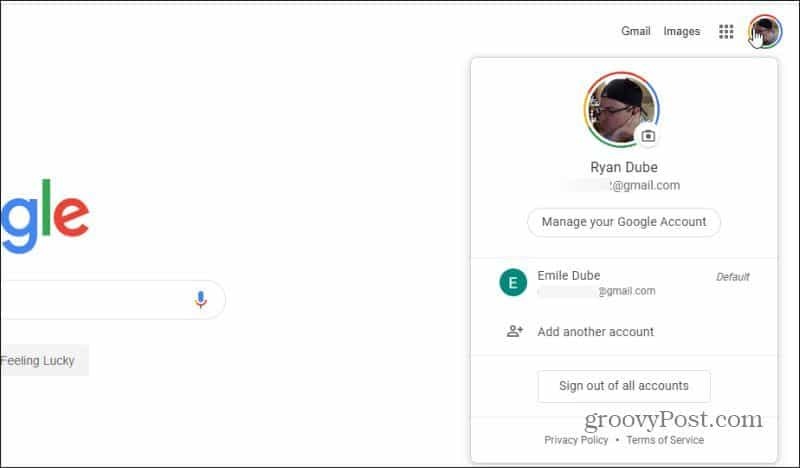
Mutta jos avaat uuden välilehden ja käyt toisessa Google-palvelussa, kuten Gmailissa tai Google-kalenterissa, huomaat, että se käyttää edelleen oletus Google-tiliä.
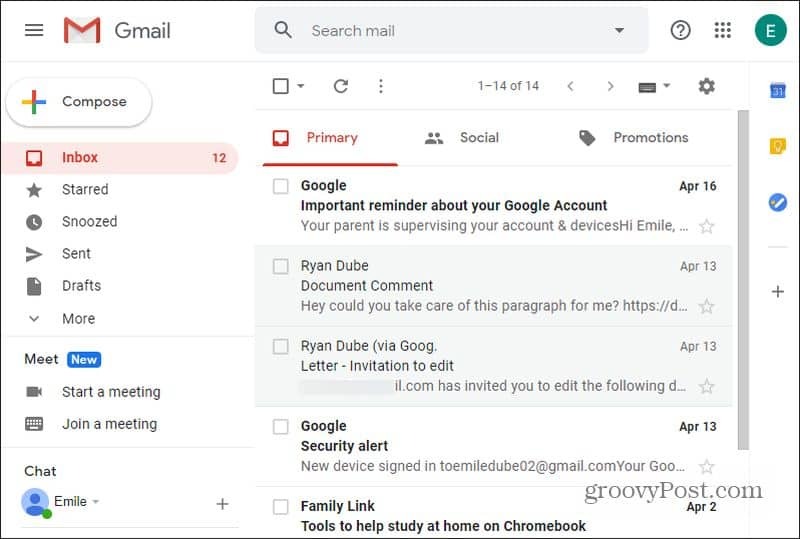
Tämä on hyödyllistä, kun suurin osa käyttämistäsi Google-palveluista on yhden Google-tilin alla, ja käytät toista tiliä harvoin muutamaa palvelua lukuun ottamatta.
Voit muuttua Google-tilit näin Androidilla tai iOS-laitteet.
Useiden tilien hallinta Google Chromen avulla
On paljon yleisempää, että ihmiset käyttävät erilaisia Google-tilejä eri tarkoituksiin. Ja heidän on käytettävä kaikkia tilinsä Google-palveluita.
Googlen “oletuskäyttäjä” -lähestymistavan käyttäminen edellisessä osassa voi olla vaivaa. Sen sijaan on parempi käyttää Google Chromen moniprofiilitoimintoa.
Aloita tämä käyttö avaamalla selain ja valitsemalla profiilikuva Google Chrome -ikkunan yläreunan valikkoriviltä.
Täällä on useita vaihtoehtoja;
- Voit valita Kirjaudu sisään uudelleen kirjautuaksesi takaisin tilille, jota käytit, kun viimeksi olit Chromen auki. Jos suljet Chromen kirjautuneena sisään, seuraavan kerran kun avaat sen, se kirjautuu automaattisesti kyseiselle tilille.
- Valitse Vieras, jos haluat käyttää Google Chromea ilman tiliä ollenkaan. Tämä on hyödyllistä, kun et halua kirjanmerkkejä, hakuhistoriaa tai selaimen historiaa kirjautuneena mihinkään Google-tiliisi.
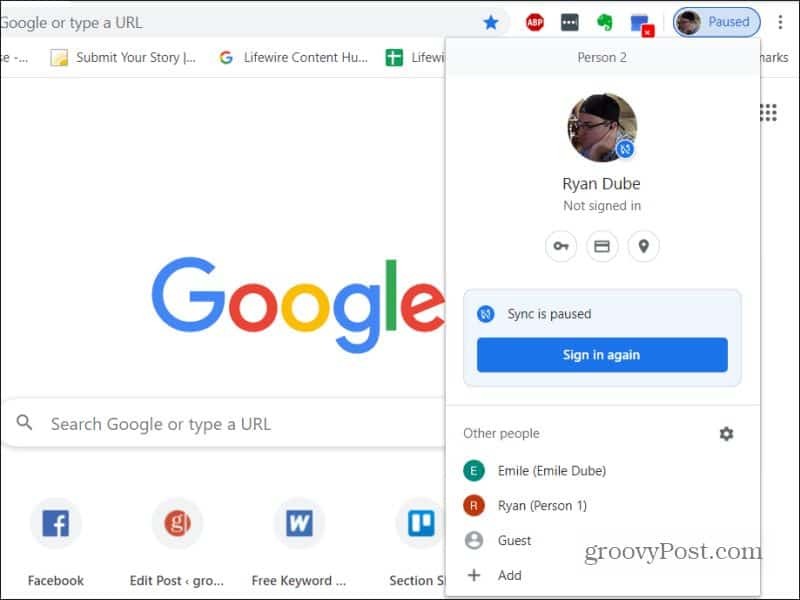
3. valita Lisätä lisätäksesi uuden Google-tilin Chrome-selaimeesi. Kun teet tämän, voit määrittää tilille yksilöllisen profiilikuvan, jotta tunnet sen.
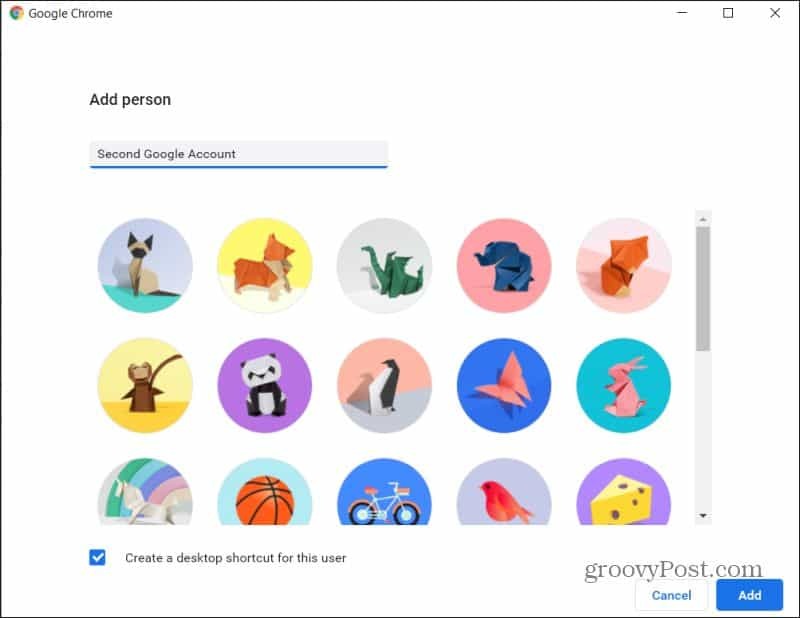
4. Jos valitset jonkin olemassa olevista tileistä, se avaa täysin uuden Chrome-selainikkunan, joka on kirjautunut sisään toiseen Google-tiliin.
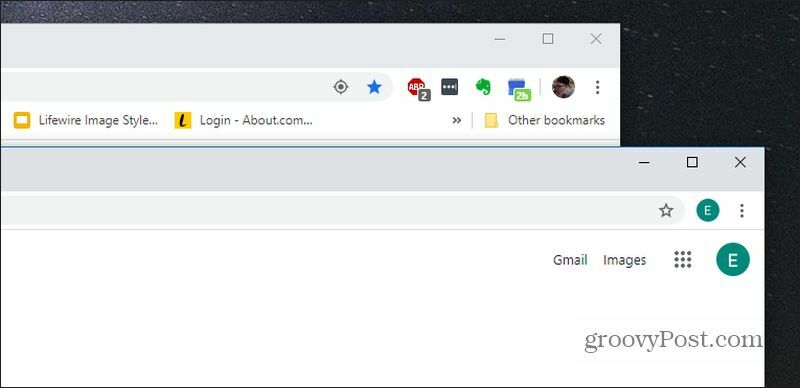
Se on myös helppoa poista nämä tilit Google Chrome -selaimesta yhtä hyvin.
Yhteenvetona
Tämä on tehokkain tapa käyttää useita Google-tilejä. Sen avulla voit käyttää kahta tai useampaa Google Chrome -ikkunaa, kirjautuneena yhteen Google-tiliisi oletusasetuksina kyseisessä selainikkunassa.
Tämä tarkoittaa, että sinun ei tarvitse huolehtia jatkuvasta vaihtamisesta tilien välillä, kun käytät selaimessa erilaisia Google-palveluita.
Chrome ei ole ainoa selain, jonka avulla voit kirjautua useisiin Google-tileihin. Muut selaimet tarjoavat tämän ominaisuuden yhtä hyvin.
Muista, että voit pitää Chromen selaimesi toiminnot ja lokit synkronoituna kaikilla laitteilla yhtä hyvin.
Mikä on henkilökohtainen pääoma? 2019 -katsaus mukaan lukien kuinka käytämme sitä rahan hallintaan
Aloitatko ensin sijoittamisesta tai oletko kokenut elinkeinonharjoittaja, Personal Capital tarjoaa jokaiselle jotakin. Tässä on katsaus ...
